概述
详细
代码下载:
一、安装fis3(确保已经安装了node)
执行cmd命令:
npm install -g fis3
安装完成后,测试是否安装成功,输入命令:
fis3 -v
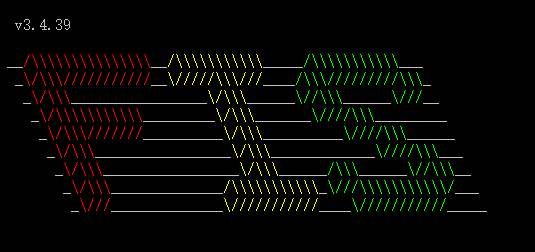
如图所示说明安装成功!
二、新建项目(此处我以Hbuilder开发工具为例)
1)新建web项目
目录结构:
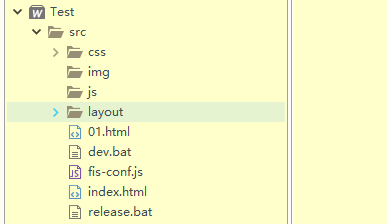
2)fis3配置
fis3配置文件为fis-conf.js,它所在的文件目录为项目根目录,例如我这里新建的项目Test的根目录为src。
fis-conf.js的配置内容如下:
fis.hook('relative');//让所有文件,都使用相对路径。 fis.match('**', { relative: true})//不压缩layout目录下的文件fis.match('layout/**', { release: false});//发布时,忽略项目中的这些文件fis.set('project.ignore', ['.git/**', 'fis-conf.js', '*.bat']);//将css文件夹下所有以scss结尾的文件转换为以css结尾的文件fis.match('css/**.scss', { rExt: '.css', parser: fis.plugin('node-sass'), packTo: 'css/app.min.css'})//压缩合并js文件fis.match('js/**.js', { // fis-optimizer-uglify-js 插件进行压缩,已内置 optimizer: fis.plugin('uglify-js', { mangle: {}, compress: { drop_console: true } }), packTo: 'js/app.min.js'});//压缩合并css文件fis.match('*.css', { // fis-optimizer-clean-css 插件进行压缩,已内置 optimizer: fis.plugin('clean-css')});//压缩整合图片fis.match('*.{png,jpg}', { // fis-optimizer-png-compressor 插件进行压缩,已内置 optimizer: fis.plugin('png-compressor')});fis.match('*.js', { // fis-optimizer-uglify-js 插件进行压缩,已内置 optimizer: fis.plugin('uglify-js')});fis.media('debug').match('*.{js,css,png}', { useHash: false, useSprite: false, optimizer: null}) tips:一定要写相对路径,相对于根目录(src)的路径 !!!
3)浏览器自动刷新
当我们在写/改代码的时候,总要手动刷新或重开浏览器才能看到效果,那么fis3的好处就是可以配置自动刷新功能,再也不用手动刷新啦~~~
一起来配置吧~~
在dev.bat文件中添加如下命名语句:
fis3 release -wL
保存该文件,以后修改文件之前先双击该程序,如图,每次修改后保存文件,该程序自动记录修改时间,并启动网页即时刷新。请勿关闭该窗口 !!!
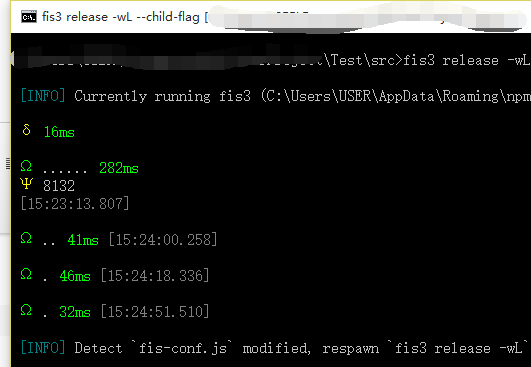
4)项目发布
源代码是不能直接发布到服务器上的,所以需要通过fis3来重新发布一下。
具体步骤如下:
在release.bat文件中添加如下命令:
fis3 release -d ../output
意思是:将根目录下的所有文件发布到output 文件夹中,此处../output应和src在同一目录下。
tips:前面配置文件fis-conf.js中已经被忽略的文件不被发布 !!!
保存release.bat文件,发布项目时,双击该程序即可。
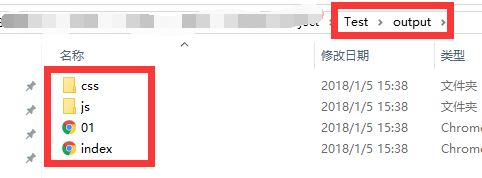
5)测试
以上5步完成fis3配置,接下来我们来一起测试一下是否起作用~~~
如图,先新建这些文件:
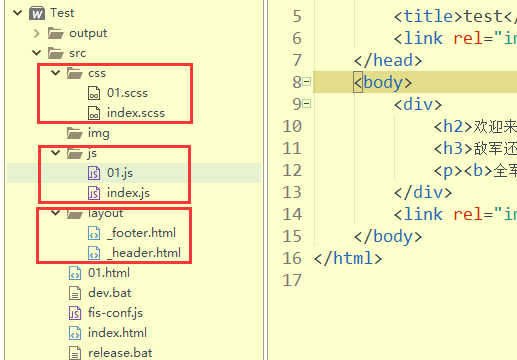
在index页面添加如下代码:
test 欢迎来到王者荣耀
敌军还有5秒钟到达战场,请做好准备!
全军出击!!!
在index.scss文件中添加如下代码:
*{ font-size:16px; color: #666; font-family: "arial narrow";}/**随意添加,意图测试**/ 在01.scss文件添加如下代码:
#otbale{ border-collapse:collapse; tr>td{ padding: 10px; } thead{ tr{ background: yellow; td{ font-weight: 800; } } } tbody{ tr>td{ color: #fff; } tr:nth-child(2n){ background: red; } tr:nth-child(2n+1){ background: blue; } }} 在_header.html文件中添加代码:
/**引入压缩文件,此文件在项目目录中不能看见**/
保存以上所有文件内容,如果此时你已经打开了dev.bat窗口,请关闭重启。
打开cmd窗口,输入命令启动项目:
fis3 server start
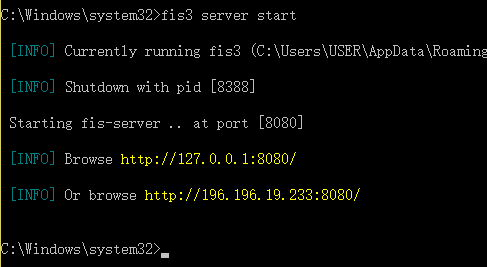
网页自动打开:
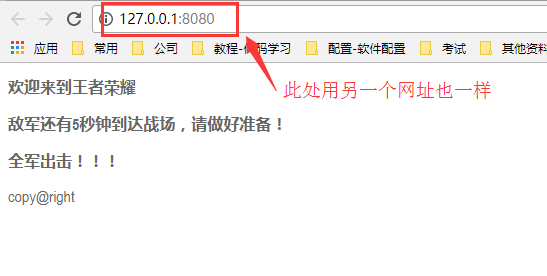
此时修改并保存html文件或者scss文件都能看到此网页自动刷新,且dev.bat有修改时间记录。
说明我们的自动刷新功能配置成功!
打开网页源代码,找到app.min.css文件,点击打开:
如图则说明fis-conf.js中的css部分配置成功!
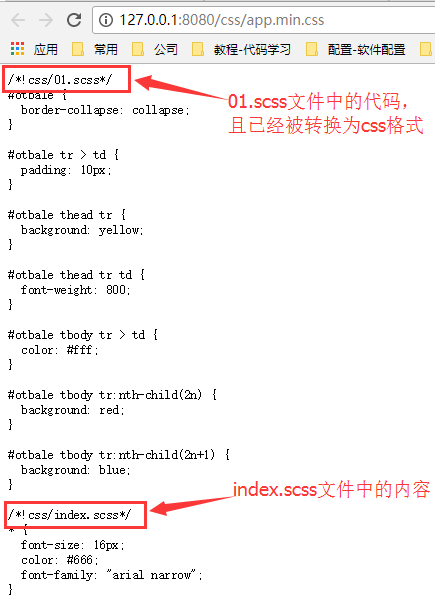
js部分与css一样,您可以在js文件夹下新建几个js文件,引入到_footer.html文件中,并将_footer.html文件引入到index.html中,同样保存后重启dev.bat,再刷新一下页面,即可看到效果。此处我新建了两个文件index.js和01.js,内容分别是:
window.οnlοad=function(){ alert(1);} document.documentElement.οnclick=function(){ alert("Hello world");} 页面刷新后执行成功,查看源代码,找到app.min.js,点击打开,如图:
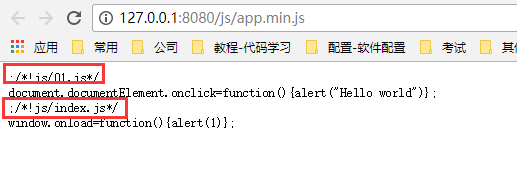
成功!
说明我们的fis-conf.js文件配置成功,以后所有新建的scss文件和js文件都会被转换压缩到app.min.css和app.min.js文件中,且这两个文件不需要手动新建,在目录中也不能查看,直接在网页源代码即可看到。